word2010综合实训
实验二Word2010软件应用实训

实训项目:Word 2010 软件应用实训实训时间:第四周至第六周实训地点:实 208-1实训课时: 6 课时同组成员:无实训目的:1、掌握 Word 2010 编辑文档,并插入图片的方法。
2、更改 Word 2010 的显示比例,并进行基本的页面设置。
3、掌握办公设备打印机/ 复印机的使用方法及会对办公设备进行简单的维护。
实训设备:计算机、 Microsoft Word 2010 软件实训原理:1、Word 2010 编辑文档,并插入图片。
2、基本的页面设置。
实训内容:任务一、制作通知1、新建 Word 文档。
2、输入通知内容。
3、编辑文档格式。
4、添加图章。
5、更改显示比例。
6、页面设置。
任务二、毕业论文的版式设计与制作1、对毕业论文的封面页进行美化设计。
2、设置毕业论文的字体和段落。
3、为参考文献页设置项目编号和符号。
4、对正文中的表添加题注“表”,位于表上方,居中。
5、在正文前使用“引用”中的“索引和目录”功能,按序分别插入目录、图目录和表目录。
任务三、版报的设计1、小报的版面一般是四开或八开的纸张。
2、图文混排。
3、小报的版面由报头、版头、标题、稿件、插图、报花等要素组成。
任务四、表格制作1、插入表格。
2、选择表格。
3、插入、删除行或列。
4、合并单元格。
5、美化表格。
任务五、企业工资表的制作1、创建一个Word 表格。
2、对表格进行修改。
3、对文字进行编排。
4、对表格中数据进行计算。
5、对表格进行修饰。
任务六、邮件合并1、完成一个个人奖励情况,连接相应的文件,在单击获奖证书时可以得以显示。
2、将学生成绩单批量输出。
实训小结:通过本次实验掌握了什么?。
OFFICE2010综合上机(实训)操作题
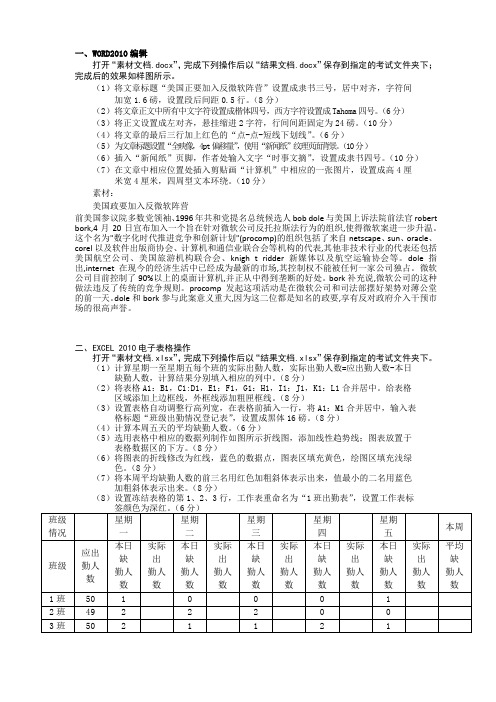
一、WORD2010编辑打开“素材文档.docx”,完成下列操作后以“结果文档.docx”保存到指定的考试文件夹下;完成后的效果如样图所示。
(1)将文章标题“美国正要加入反微软阵营”设置成隶书三号,居中对齐,字符间加宽1.6磅,设置段后间距0.5行。
(8分)(2)将文章正文中所有中文字符设置成楷体四号,西方字符设置成Tahoma四号。
(6分)(3)将正文设置成左对齐,悬挂缩进2字符,行间间距固定为24磅。
(10分)(4)将文章的最后三行加上红色的“点-点-短线下划线”。
(6分)(5)为文章标题设置“全映像,4pt偏移量”,使用“新闻纸”纹理页面背景。
(10分)(6)插入“新闻纸”页脚,作者处输入文字“时事文摘”,设置成隶书四号。
(10分)(7)在文章中相应位置处插入剪贴画“计算机”中相应的一张图片,设置成高4厘米宽4厘米,四周型文本环绕。
(10分)素材:美国政要加入反微软阵营前美国参议院多数党领袖、1996年共和党提名总统候选人bob dole与美国上诉法院前法官robert bork,4月20日宣布加入一个旨在针对微软公司反托拉斯法行为的组织,使得微软案进一步升温。
这个名为"数字化时代推进竞争和创新计划"(procomp)的组织包括了来自netscape、sun、oracle、corel以及软件出版商协会、计算机和通信业联合会等机构的代表,其他非技术行业的代表还包括美国航空公司、美国旅游机构联合会、knigh t ridder新媒体以及航空运输协会等。
dole指出,internet在现今的经济生活中已经成为最新的市场,其控制权不能被任何一家公司独占。
微软公司目前控制了90%以上的桌面计算机,并正从中得到垄断的好处。
bork补充说,微软公司的这种做法违反了传统的竞争规则。
procomp发起这项活动是在微软公司和司法部摆好架势对薄公堂的前一天。
dole和bork参与此案意义重大,因为这二位都是知名的政要,享有反对政府介入干预市场的很高声誉。
实训6Word 2010 的基本编辑操作[共8页]
![实训6Word 2010 的基本编辑操作[共8页]](https://img.taocdn.com/s3/m/ea1d0bd503d8ce2f0166236e.png)
24实训6Word 2010的基本编辑操作一、实训目的1.了解Word 2010的启动、退出和窗口组成。
2.熟练掌握Word 2010文字编辑、修改、删除等方法。
3.熟练掌握Word 2010环境下新建、打开、保存和关闭文件操作。
4.掌握文本的选定、复制、移动、删除等方法,熟悉撤销和恢复命令的使用。
5.熟练掌握文本的查找和替换方法。
二、实训内容和步骤1.启动Word 2010程序Word 2010启动方法有以下几种。
(1)单击任务栏上的“开始”按钮,指向“所有程序”菜单项,单击“Microsoft Office ”,再单击“Microsoft Word 2010”命令。
本方式启动Word 2010程序后,Word 2010会自动创建一个名为“文档1”的空白文档,如图6-1所示。
单击快速访问工具栏的“新建”按钮或按【Ctrl+N 】组合键,就又打开一个Word 窗口,新建一个名为“文档2”的空白文档;继续类似操作,新建的空白文档名依次为:“文档3”、“文档4”……一个Word 文档对应一个Word 应用程序窗口。
图6-1 Word 2010窗口实训6 Word 2010的基本编辑操作25Word 2010应用程序窗口打开以后,选择快速访问工具栏的“打开”按钮、“文件”选项卡中的“打开”命令、按【Ctrl+O】快捷键、通过“文件”选项卡中的“最近所用文件”列表均可打开已经建立的Word文档。
(2)单击任务栏“快速启动工具栏”或桌面上的Word 2010快捷方式(如果有)图标。
本方式启动Word 2010的结果与(1)相同,不过更加方便。
(3)单击任务栏上的“开始”按钮,在“搜索程序和文件”框中输入“WinWord”命令。
本方式启动Word 2010的结果与(1)相同。
(4)双击已建立的Word文档图标。
在“计算机”窗口中找到并双击某个已建立的Word文档,或选择“开始”->“最近使用的项目”,在出现的级联菜单中单击某个扩展名为.docx或.doc的文件名(Word文档),都可以启动Word 2010程序,并打开相应已建立的Word文档。
综合技能训练Word 2010(教案)

在生活中,同学们是否见过以下图片呢?
一、广告制作
(一)操作步骤如下
1.新建文档
以“班级·姓名·学号·课题7.1”为名,新建文件于电脑桌面。
2.页面格式化
(1)纸张大小和方向:A4纸,纵向;
(2)页边距:上下左右各1.27厘米;
(3)文字方向:水平;
(4)页眉页脚:页眉4厘米,页脚0厘米;
(5)页面颜色:其他颜色(淡黄色)。
3.字符格式化
(1)标题:小一,方正少儿简体,居中;
(2)正文:方正卡通简体,四号,左对齐,首行缩进2字符,段后1行,单倍行距。
4.插入形状
(1)页面左上角插入“爆炸形1”;
(2)修改形状:形状填充:红色;形状轮廓:无轮廓。
5.插入文本框
(1)绘制文本框:横排文本框;
(2)文字处理:输入“降”,汉真广标56.5号字(或黑体36号);调整文本框,让“降”露出半字;
(二)效果测评的组织实施(教材P112页)
(通过“自评、互评与师评”,检查“知识目标”与“能力目标”的达标情况。)
八、教学诊断与改进
(通过学生作业与效果测评,自我评估教学效果和教学质量,查找存在问题,思考改进对策措施。)
授课方法
讲授法任务驱动法
使用教具
多媒体网络教室
课堂活动计划和教学主要内容
时间
分配
引言
复习前面的课题,回忆文字处理软件的文档基本操作、格式的设置、表格处理、图文混排、高级应用、页面设置及打印等功能和用途。
10
教学
主要
内容
一、广告制作(教师示范15分钟,学生实操30分钟)
1.新建文档操作;
2.页面格式化操作;
3.插入页眉页脚
电子课件《中文版Word 2010基础与实训》 项目十 综合训练

1. 选择“插入”选项卡,单击“图片”按钮,插入校名图片,
设置图片居中。在图片下方输入文字“2017 届毕业生”,如图所
示。
插入图片与文字
4
制作一份简历
LOGO
任务一
2. 继续插入雄鹰图片,设置图片居中。接着输入其他文字,如
图所示。
插入图片与文字
5
制作一份简历
3. 设置“2017 届毕业生” 文本为“宋体、小四号、加 粗”。设置“良禽择木而栖, 士为伯乐而荣,愿您的慧眼, 开拓我人生的旅程!”文本 为“斜体、四号、加粗、两 端对齐”,并使用标尺调整 其位置,如图所示。
1. 插入一个长方形,将形状调整到实际尺寸,插入徽标图片。 2. 插入一个文本框,置于图片右边,输入“中国科学院大气物 理研究所”字样。设置“中国科学院大气物理研究所”文本为黑 体、四号字体。 3. 插入一个文本框,设置为垂直居中、靠右。 4. 输入其他文字及下划线。
9
设计请柬
LOGO
任务三
请柬又称为请帖、柬帖,是为了邀请客人参加某项活动而发出的礼仪性 书信。如图所示为一个请柬的图样。
11
6
LOGO
任务一
设置文本样式
项目十 综合训练
LOGO
4. 将“姓名”等文字设置为小四号字体,至此,一个简单的个 人简历封面就设置完成了。
操作演示
7
为公司设计胸卡
LOGO
任务二
如图所示为一个简单的胸卡,它由图片、艺术字、形状和文字组成。
胸卡
8
为公司设计胸卡
LOGO
任务二
制作胸卡的具体操作步骤如下:
请柬
10
设计请柬
LOGO
任务三
制作请柬的具体操作步骤如下:
office2010综合实训精编版

第一部分综合实训一、实验目的1、熟练利用word进行文档的编辑与排版。
2、熟练利用Excel进行表格的编辑、排版、数据分析及图表制作。
3、熟练利用PowerPoint进行演示文稿的编辑、排版、动画、放映设置等。
二、实验内容1、word编辑与排版(1)打开word2010,输入以下内容:站在川流不息的十字路口,回望那遥远的尽头,走过的是心情和风景,留下的是记忆。
人海茫茫,多少次擦肩而过,若有一次邂逅,那就是缘分。
风速飞驰的车辆,不知哪节车厢里还留着你的身影,在静候,在等待。
曾经的温情,记忆虽然有些淡然,有些斑驳。
往事,如徐风中的云烟,若隐若现,或左或右,或上或下,总在悠悠的漂浮,若要点燃,依然会有熊熊的火焰在燃烧。
既然不能忘却,那就把你的模样,你的名字,你的所有,铭刻在灵魂的深处,直至永远。
你若要问;“永远有多远?”其实永远并不遥远,人生苦短,就是生命的尽头,到那时,你可否与我化蝶成双影,饮露品粉茗。
翩跹于尘世。
记忆的引擎在搜索,那一段段甜蜜的往事,一幅幅温馨的画面。
我把它装订成册,然后做成馨香的风铃,悬挂于眼前,随风漫漫转动,暗香也阵阵流动,每一个画面场景都会让我激动不已,潸然泪下,仿佛就如昨日。
记忆的闸门一直是敞开的,有时像涓涓细流在流淌,有时像淙淙的泉水叮咚,叮咚响够不停,而有时,却像潮水般澎湃激昂,让人撕心,让人裂肺。
(2)给文章添加标题,“零碎的记忆”,将标题设为楷体,二号,加粗,红色,居中,浅绿1.5磅细线边框,加红色双实线下划线。
(3)将正文字体设为华文行楷,三号,将第一段中所有的“是”字加粗,字体为蓝色。
将第二段的“往事”二字加拼音,对齐方式为0-1-0,偏移2磅,字号为10号。
(4)在正文第一段开始插入一张饼形扇面的剪贴画,将环绕方式设置为“四周型”,左对齐。
剪贴画高2厘米,宽2厘米,形状填充为深蓝,文字2,淡色60%,形状轮廓为粗细1.5磅,红色。
(5)第二段分为三栏,第一栏宽为3厘米,第二栏宽为4厘米,栏间距均为0.75厘米,栏间加分隔线。
word2010实验报告
word2010实验报告Word2010实验报告引言:Word是一款功能强大的文字处理软件,被广泛应用于办公、教育、科研等领域。
本实验报告旨在对Word2010进行实验探究,了解其基本功能以及一些高级操作。
一、Word2010的基本功能1.1 文字输入与编辑Word2010提供了丰富的文字输入与编辑功能,包括字体、字号、字形、颜色等的设置,以及对文字的插入、删除、复制、粘贴等操作。
通过实验,我们发现Word2010在文字输入和编辑方面非常方便和灵活。
1.2 段落排版与格式化Word2010支持对段落进行排版和格式化,包括对段落的对齐方式、行距、首行缩进、段前段后间距等的设置。
我们通过实验发现,Word2010的段落排版功能非常实用,可以使文档更加美观和易读。
1.3 页面设置与分栏Word2010提供了丰富的页面设置选项,包括页面大小、页边距、纸张方向等的设置。
此外,Word2010还支持对文档进行分栏操作,使得文档的版面更具多样性。
我们在实验中尝试了不同的页面设置和分栏操作,发现Word2010的页面管理功能非常灵活和强大。
二、Word2010的高级操作2.1 插入图片与图表Word2010支持插入图片和图表,使得文档更具视觉效果。
我们在实验中尝试了插入图片和绘制图表,发现Word2010的插图功能非常方便,可以灵活地调整图片和图表的大小和位置。
2.2 目录与标题样式Word2010提供了自动生成目录的功能,只需设置标题样式,并使用自动目录功能,即可自动生成目录。
我们在实验中尝试了设置标题样式和生成目录,发现Word2010的目录功能非常实用,可以快速生成和更新目录。
2.3 批注与修订Word2010支持批注和修订功能,方便多人协作编辑文档。
我们在实验中尝试了添加批注和进行修订,发现Word2010的批注和修订功能非常便捷,可以方便地进行文档的审阅和修改。
三、Word2010的实际应用3.1 办公文档的编辑与排版Word2010作为一款办公软件,被广泛应用于办公文档的编辑和排版。
OFFICE2010综合上机(实训)操作题-新版.docx
..一、WORD2010编辑打开“素材文档.docx”,完成下列操作后以“结果文档.docx”保存到指定的考试文件夹下;完成后的效果如样图所示。
(1)将文章标题“美国正要加入反微软阵营”设置成隶书三号,居中对齐,字符间加宽1.6磅,设置段后间距0.5行。
(8分)(2)将文章正文中所有中文字符设置成楷体四号,西方字符设置成Tahoma四号。
(6分)(3)将正文设置成左对齐,悬挂缩进2字符,行间间距固定为24磅。
(10分)(4)将文章的最后三行加上红色的“点-点-短线下划线”。
(6分)(5)为文章标题设置“全映像,4pt偏移量”,使用“新闻纸”纹理页面背景。
(10分)(6)插入“新闻纸”页脚,作者处输入文字“时事文摘”,设置成隶书四号。
(10分)(7)在文章中相应位置处插入剪贴画“计算机”中相应的一张图片,设置成高4厘米宽4厘米,四周型文本环绕。
(10分)素材:美国政要加入反微软阵营前美国参议院多数党领袖、1996年共和党提名总统候选人bob dole与美国上诉法院前法官robert bork,4月20日宣布加入一个旨在针对微软公司反托拉斯法行为的组织,使得微软案进一步升温。
这个名为"数字化时代推进竞争和创新计划"(procomp)的组织包括了来自netscape、sun、oracle、corel以及软件出版商协会、计算机和通信业联合会等机构的代表,其他非技术行业的代表还包括美国航空公司、美国旅游机构联合会、knigh t ridder新媒体以及航空运输协会等。
dole指出,internet在现今的经济生活中已经成为最新的市场,其控制权不能被任何一家公司独占。
微软公司目前控制了90%以上的桌面计算机,并正从中得到垄断的好处。
bork补充说,微软公司的这种做法违反了传统的竞争规则。
procomp发起这项活动是在微软公司和司法部摆好架势对薄公堂的前一天。
dole和bork参与此案意义重大,因为这二位都是知名的政要,享有反对政府介入干预市场的很高声誉。
26Word 2010实训复习(六课时)
授课课题:Word 2010实训复习授课时间:月日第周星期第节授课班级:授课类型:理论课教学目标、要求:1、掌握Word的启动和退出;2、认识Word窗口的组成,掌握Word的基本操作;3、掌握Word文档的创建、打开、保存、打印、打印预览、切换、关闭等操作。
4、掌握文本的移动、复制、删除、输入等操作;5、掌握文本的查找和替换、撤消和恢复等操作;6、掌握字符外观设置、段落的格式化、文档的页面设置等操作;7、掌握页眉和页脚及页码和分页的设置等操作;8、熟悉Word文档的排版操作,掌握样式的建立、应用、查看和修改。
9、熟练掌握表格制作的基本方法;10、掌握表格的编辑和格式设置;11、了解由表格生成图形的方法。
教学重难点:1、掌握实训的相关要求和设置。
教学方法:讲授、实训教学手段:多媒体教时安排:实训6课时参考资料:无教学过程:实验四:Word基本操作(1学时)实验目的1、掌握Word的启动和退出;认识Word窗口的组成,掌握Word的基本操作;3、掌握Word文档的创建、打开、保存、打印、打印预览、切换、关闭等操作。
实验五:Word文档编辑操作(1学时)实验目的1、掌握文本的移动、复制、删除、输入等操作;2、掌握文本的查找和替换、撤消和恢复等操作;实验六:Word文档排版操作(1学时)实验目的1、掌握字符外观设置、段落的格式化、文档的页面设置等操作;2、掌握页眉和页脚及页码和分页的设置等操作;实验七:样式的使用(1学时)实验目的熟悉Word文档的排版操作,掌握样式的建立、应用、查看和修改。
实验八:Word表格处理操作(1学时)实验目的1、熟练掌握表格制作的基本方法;2、掌握表格的编辑和格式设置;3、了解由表格生成图形的方法。
实验九:Word图形处理操作(1学时)实验目的1、掌握在文档中插入图片以设置处理图片的格式;2、了解绘制图形的操作方法,能够绘制各种图形;3、掌握艺术字编辑器的使用。
作业布置:实训报告单教学后记:。
计算机等级考试WORD 2010实训 操作要点提示
计算机等级考试Word 2010实训项目一制作邀请函操作要点提示:1.按以上要求把文字录入到Word软件中,并保存为“班级+姓名+邀请函.docx”,但不能关闭文档。
温馨提醒:注意一定要边做边保存。
2.打开“页面布局”选项卡,再打开“页面设置”对话框,最后根据要求进行相应的设置,即可完成操作。
3.打开“页面布局”选项卡,在“页面背景”功能区中点击“页面颜色”,选择“填充效果”,单击“填充效果”对话框中的“图片”,再单击“选择图片…”,最后在“选择图片”对话框中选择素材库中的图片“背景图片.jpg”后单击插入,即可完成操作。
4.根据素材库中“Word-邀请函参考样式.docx”文件的样式,通过“开始”选项卡中的“字体”功能区和“段落”功能区设置好“字体”与“段落”要求的相应格式。
5.把插入点定位在“尊敬的”和“老师”之间,单击“邮件”,首先在“开始邮件合并”功能区中单击“开始邮件合并/信函”,再单击“选择收件人/使用现有列表/通讯录.xlsx”,最后选择“编辑收件人列表”;再在“编写和插入域”功能区中单击“插入合并域/姓名”;最后在“完成”功能区中选择“完成并合并/编辑单个文档”。
6.把生成好的邀请函重命名为“班级+姓名+信函.docx”。
项目二制作宣传海报操作要点提示:1.按以上要求把文字录入到Word软件中,并保存为“班级+姓名+宣传海报.docx”,但不能关闭文档。
温馨提醒:注意一定要边做边保存。
2.打开“页面布局”选项卡,再打开“页面设置”对话框,最后根据要求进行相应的设置,即可完成操作。
3.打开“页面布局”选项卡,在“页面背景”功能区中点击“页面颜色”,选择“填充效果”,单击“填充效果”对话框中的“图片”,再单击“选择图片…”,最后在“选择图片”对话框中选择素材库中的图片“Word-海报背景图片.jpg”后单击插入,即可完成操作。
4.根据素材库中“Word-海报参考样式.docx”文件的样式,通过“开始”选项卡中的“字体”功能区和“段落”功能区设置好“字体”与“段落”要求的相应格式。
- 1、下载文档前请自行甄别文档内容的完整性,平台不提供额外的编辑、内容补充、找答案等附加服务。
- 2、"仅部分预览"的文档,不可在线预览部分如存在完整性等问题,可反馈申请退款(可完整预览的文档不适用该条件!)。
- 3、如文档侵犯您的权益,请联系客服反馈,我们会尽快为您处理(人工客服工作时间:9:00-18:30)。
春节是指汉字文化圈传统上的农历新年,俗称“年节”,传统名称为新年、大年、新岁,但口头上又称度岁、庆新岁、过年。
中国人过春节已有4000多年的历史。
在现代,人们把春节定于农历正月初一,但一般至少要到正月十五(上元节)新年才算结束,在民间,传统意义上的春节是指从腊月的腊祭或腊月二十三或二十四的祭灶,一直到正月十九。
在春节期间,中国的汉族和一些少数民族都要举行各种庆祝活动。
这些活动均以祭祀祖神、祭奠祖先、除旧布新、迎禧接福、祈求丰年为主要内容,形式丰富多彩,带有浓郁的各民族特色。
受到中华文化的影响,属于汉字文化圈的一些国家和民族也有庆祝春节的习俗。
人们在春节这一天都尽可能地回到家里和亲人团聚,表达对未来一年的热切期盼和对新一年生活的美好祝福。
春节是中华民族最隆重的传统佳节,同时也是中国人情感得以释放、心理诉求得以满足的重要载体,是中华民族一年一度的狂欢节和永远的精神支柱。
春节与清明节、端午节、中秋节并称为中国四大传统节日。
1.插入第六行第二列的艺术字“春节”,字号为一号,字符间距加宽15磅,设置艺术字的
位置为“顶端居中”,
2.正文小三号,楷体,深蓝色。
段落首行缩进2个字符,段后1行。
3.第一段落首字下沉2行,字符效果应用第四行第五列的效果。
4.第二行分为两栏。
栏宽相等
5.第三行设置段落边框为双实线0.5磅红色,加浅绿色的段落底纹
6.在页脚处输入“中国传统节日”,左对齐,五号,黄色,加粗
7.在页脚处输入自己的名字,四号,右对齐。
8.页面颜色为粉色,页面水印为文字“新年”,70磅,楷体,倾斜,黄色;设置页面边框
艺术类型中的红色心形气球。
